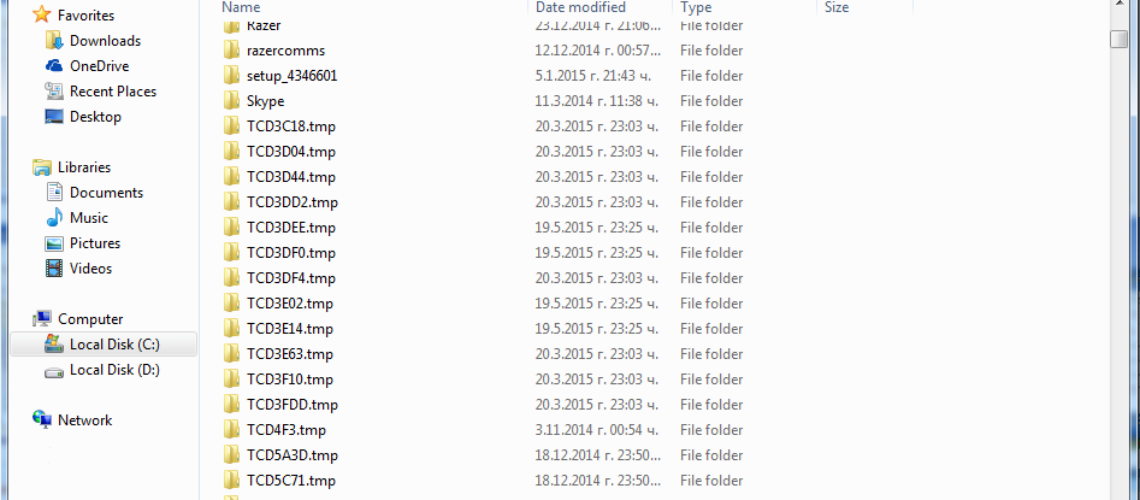Rapide et facile d'économiser de l'espace
Vous pouvez probablement deviner ce que le dossier Temp sur votre ordinateur est utilisé pour: stocker temporairement les fichiers. Cependant, le dossier peut être un peu surpeuplé de temps en temps. Dans certains cas, il faut tout simplement trop de place. Si vous avez besoin de libérer de l'espace disque, puis le dossier Temp est votre go-to place.
Trouver le dossier Temp est assez facile. Pour Fenêtres 7, vous cliquez sur le Bouton Start, puis entrez %temp% dans la barre de recherche. Et pour windows 8.x, soit vous allez Démarrer ou ouvrir le charme de recherche, et le type %temp%. Puis, vous ouvrez simplement le dossier.
supprimer manuellement les fichiers et le dossier est une option, mais pas un grand. Ce dossier est assez grand. outre, Windows ne vous permet pas de supprimer des fichiers ou des dossiers en cours d'utilisation, pas que vous voulez de toute façon. Et vous ne voulez vraiment pas supprimer des fichiers ou des dossiers qui ont été créés depuis la dernière fois que le PC a été démarré. Donc, si vous avez couru votre PC pendant quelques jours, ne pas se précipiter pour supprimer des fichiers et des dossiers qui ne sont pas datés aujourd'hui. Mais si vous arrêtez le PC par jour, alors vous pouvez aller de l'avant et de supprimer tous les fichiers et les dossiers qui ne sont pas la date d'aujourd'hui.
Si vous voulez éviter ces tracas, il y a un truc vraiment bien que vous pouvez utiliser. Vous pouvez créer un fichier batch qui nettoie automatiquement votre dossier Temp chaque fois que vous démarrez le PC.
Pour ce faire,, Bloc-notes ouvert et coller les deux lignes suivantes:
rd% temp% / s / q
md% temp%
Maintenant, enregistrez le fichier cleantemp.bat dans le répertoire %AppData% microsoft windows lancer des programmes de Menu startup. Vous pouvez entrer dans le répertoire lorsque vous cliquez sur Enregistrer. Une fenêtre apparaîtra, et il vous suffit de saisir l'adresse en haut. Cliquez ensuite sur Enregistrer et vous avez terminé.
Maintenant, vous avez enregistré la commande pour obtenir votre dossier Temp dans le sous-menu nettoyé démarrage du menu Démarrer. Tous les fichiers et les applications se chargent automatiquement là-bas chaque fois que vous démarrez votre PC. Le fichier lui-même ne sera pas ouvert, mais les commandes seront exécutées il.
Notez que cela fonctionne sur windows 8.x, aussi, même si elle ne dispose pas d'un Le menu Démarrer. Le même dossier est toujours là bien, et ayant le fichier, il y aura le même effet. Maintenant, vous pouvez avoir un dossier Temp agréable et propre chaque fois que vous démarrez votre ordinateur.